在使用 win7 系统时,文件夹权限设置是一个非常重要的方面,它可以帮助我们更好地管理和保护我们的文件和数据。
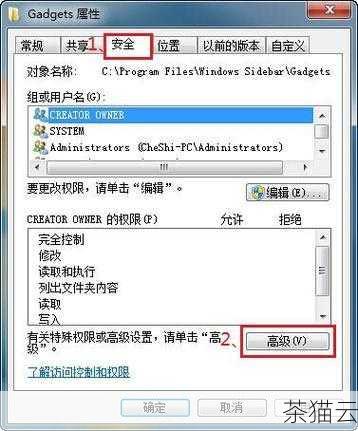
了解什么是文件夹权限设置,就是规定谁可以对特定的文件夹进行何种操作,比如读取、写入、修改、删除等,这对于保护个人隐私和重要数据至关重要。

那么如何进行 win7 系统文件夹权限设置呢?我们可以通过以下步骤来实现,第一步,找到需要设置权限的文件夹,右键单击它,选择“属性”,在弹出的属性窗口中,切换到“安全”选项卡,我们可以看到不同用户或用户组对该文件夹的现有权限。
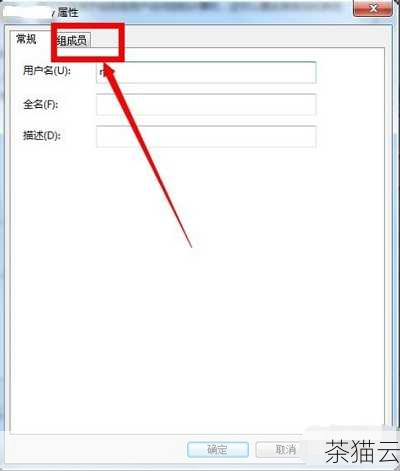
如果要添加或修改权限,点击“编辑”按钮,在弹出的权限编辑窗口中,可以选择要授予或取消的权限,我们可以允许特定用户读取文件夹中的文件,或者禁止其他人写入或删除文件。
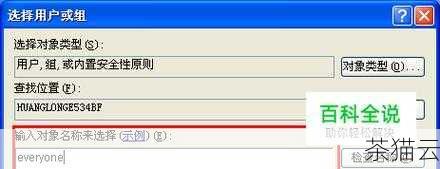
在设置权限时,需要注意以下几点,一是要明确自己的需求,根据实际情况合理设置权限,二是要注意权限的继承性,如果文件夹位于一个具有特定权限设置的父文件夹中,子文件夹可能会继承这些权限,三是要谨慎操作,避免误设置导致无法访问或操作文件。
文件夹权限设置不仅可以保护个人数据,还可以在多用户环境下实现更好的资源管理,在一个家庭或办公室中,可以为不同的用户设置不同的权限,以确保每个人只能访问自己有权限的文件。
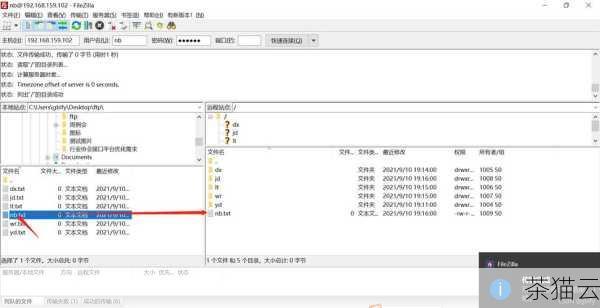
win7 系统文件夹权限设置是一项非常实用且重要的功能,掌握它可以让我们的电脑使用更加安全和高效。
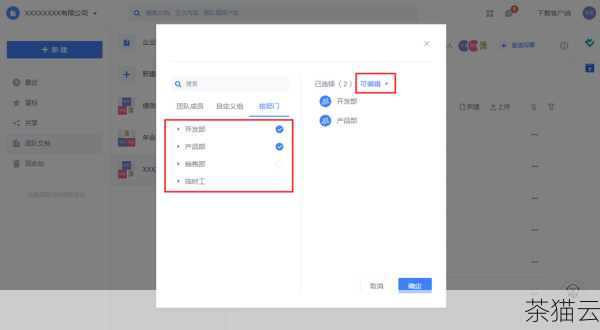
问题解答:
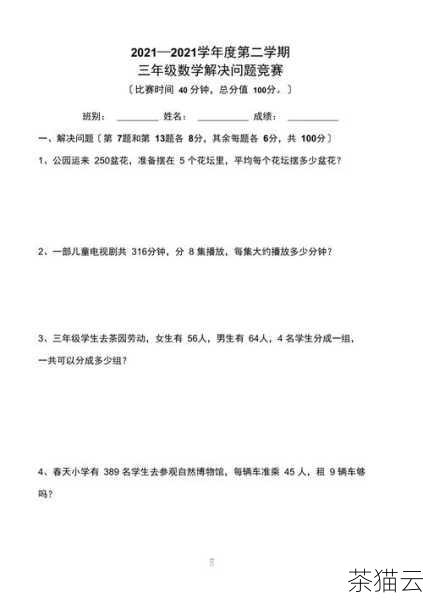
问:如何查看当前文件夹的权限设置?
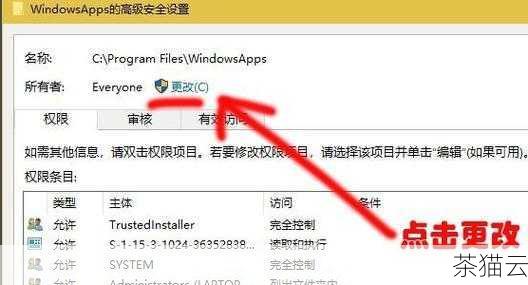
答:右键单击文件夹,选择“属性”,切换到“安全”选项卡即可查看。
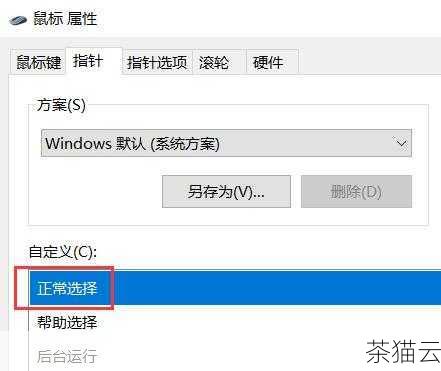
问:权限设置中的继承性是什么意思?
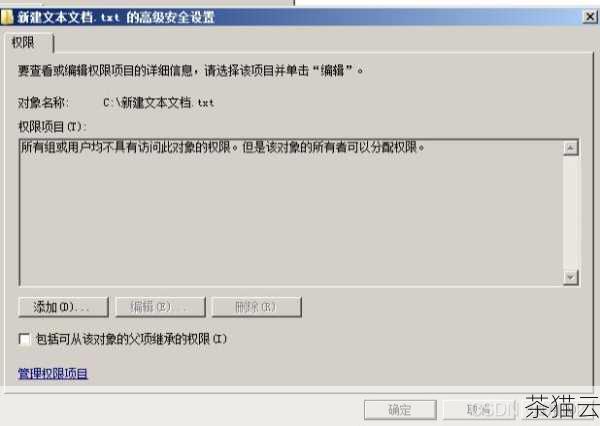
答:就是子文件夹会继承父文件夹的权限设置。

问:如果误设置了权限导致无法访问文件怎么办?
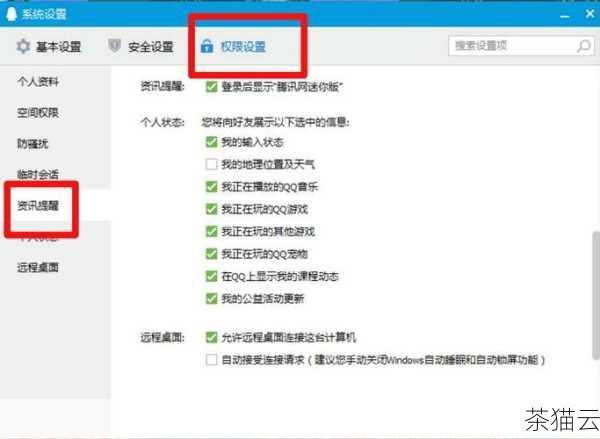
答:可以进入“安全”选项卡,重新编辑权限,将自己的权限恢复正常。
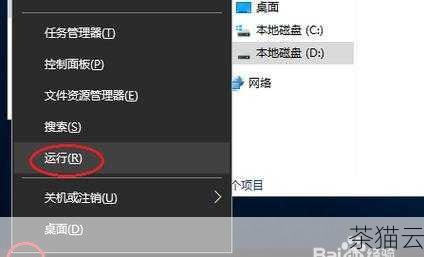
最后修改时间:
Python 中 pop 用法的详细解读,Python 中 pop 的用法详解
上一篇
2024年08月10日 13:59
轻松应对电脑软件闪退的实用指南,轻松应对电脑软件闪退指南
下一篇
2024年08月10日 15:00
评论已关闭


